
1001 Free Fonts 是一個英文字型網站,網站上有各種免費英文字型、英文字體,通通都可以讓你免費下載。1001 Free Fonts 網站上的英文字型多數都是可以免費使用的,只有很少量的英文字體會需要付費取得授權。
之前推薦過不少免費英文字體下載網站,例如下面這三個,有需要的人也可以前往下載。
- Font Meme 免費英文字體下載,包含可愛字體、卡通與手繪手寫字型!
- FFonts.net 上萬個英文字體免費下載,線上下載各種英文字型
- UrbanFonts 幾千種免費英文字體下載!草寫、手寫、個性字體…
如果你也還在找好用的免費英文字型下載網站,或許就可以用用看 1001 Free Fonts,這個網站上的免費英文字體可以用在 MAC/WINDOWS 電腦上,本篇文章也會有完整教學。
1001 Free Fonts 英文字型網站、英文字體免費下載
點擊下方網址,前往 1001 Free Fonts 這個英文字型網站。
▼進入 1001 Free Fonts 網站之後,你可以看到網站上有很多免費的英文字型與英文字體。
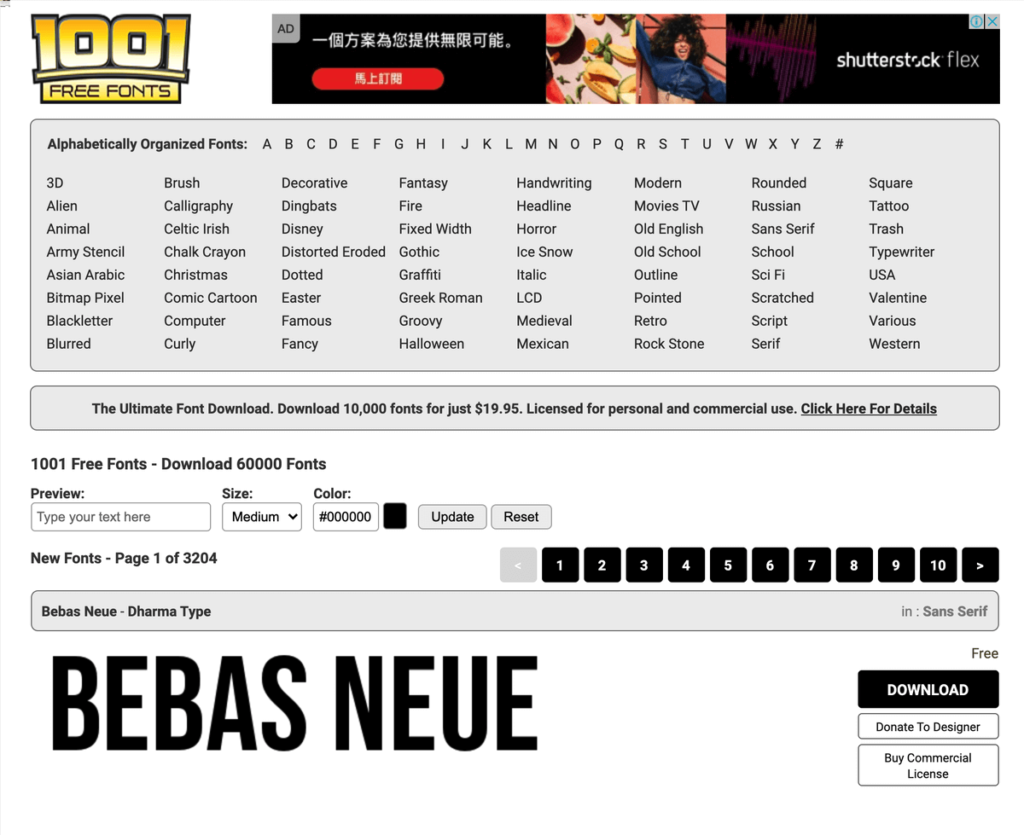
▼1001 Free Fonts 網站上有上千種免費英文字型,所有英文字體都按照「風格類型」的字母排列,所以你可以根據字母來選擇你要下載的英文字型設計。
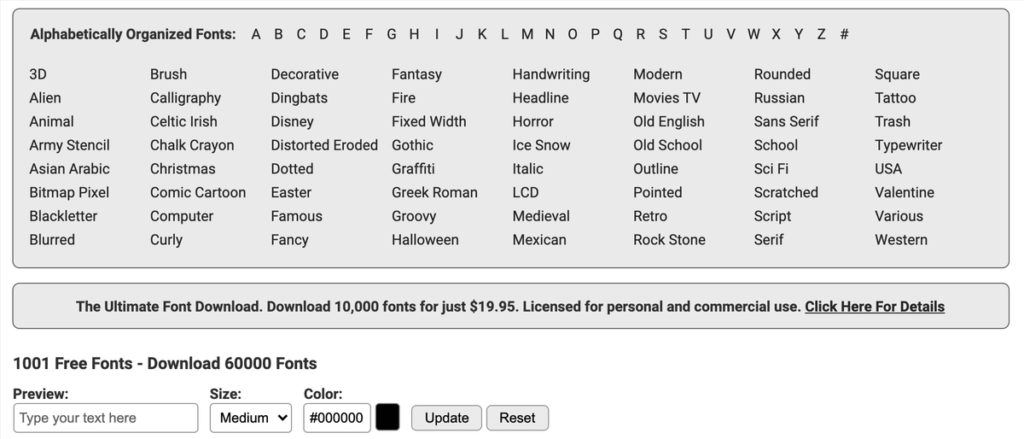
▼選好某個英文字型的風格類型之後,下方就會列出所有可以下載的英文字體,看到喜歡的點進去即可。
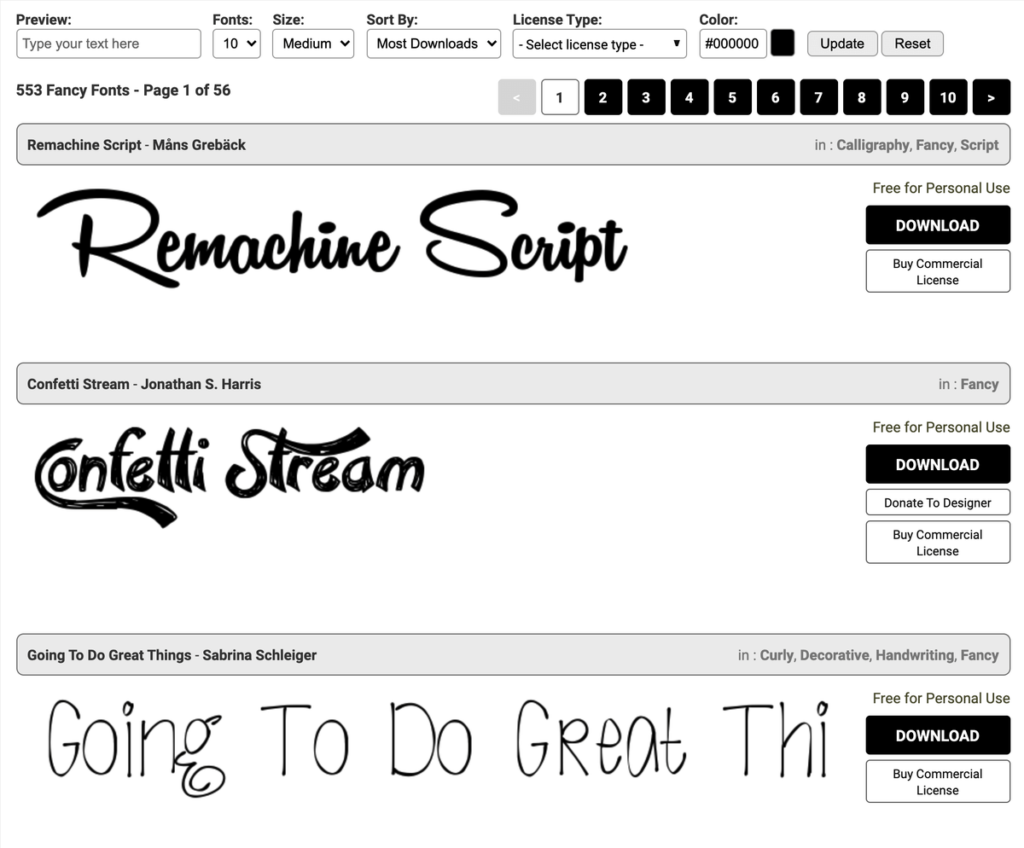
▼進入英文字型下載頁面,左邊可以看到字體的授權方式。「Free for Personal Use」就是可以免費個人用,看到「 buy Commerical License」就是需要付費授權才可以下載使用。確認是免費授權之後,你就可以點擊「Download」來下載英文字型了。
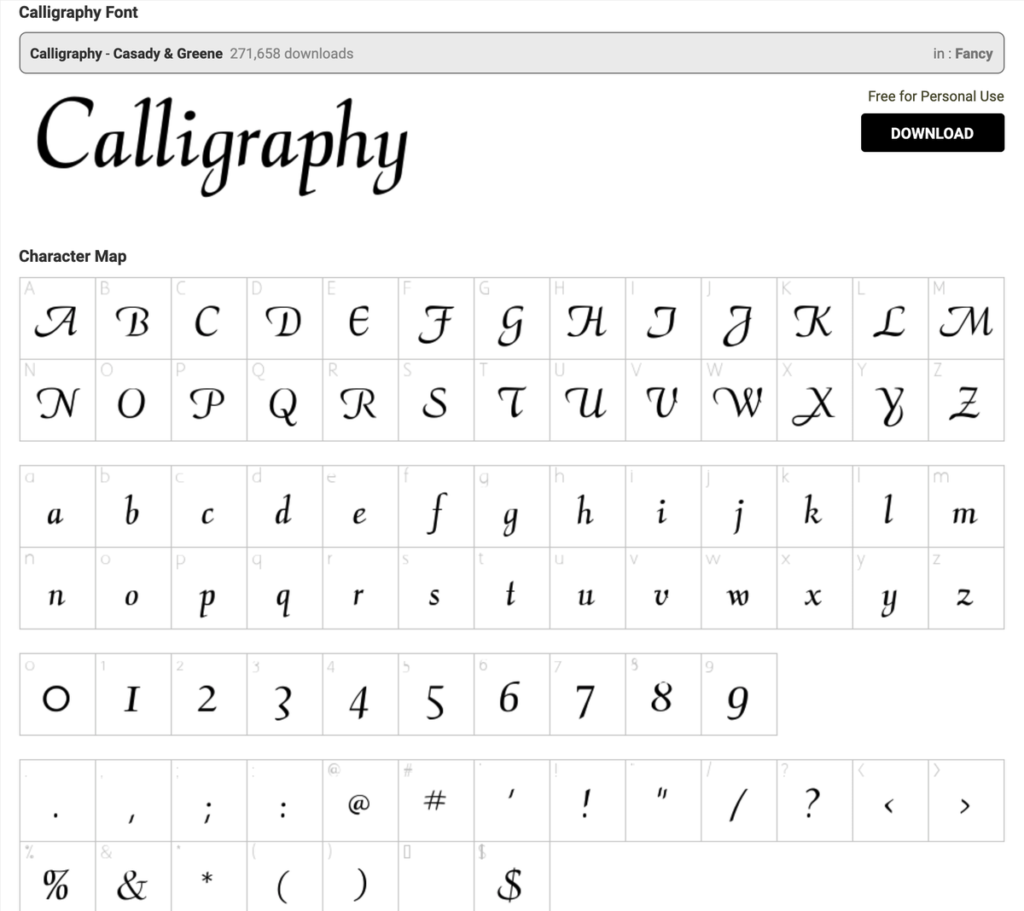
▼下載好英文字型之後,你會獲得一個 .ttf 檔案,這個就是英文字體安裝檔,安裝到你的電腦之後就可以使用這個英文字體了。
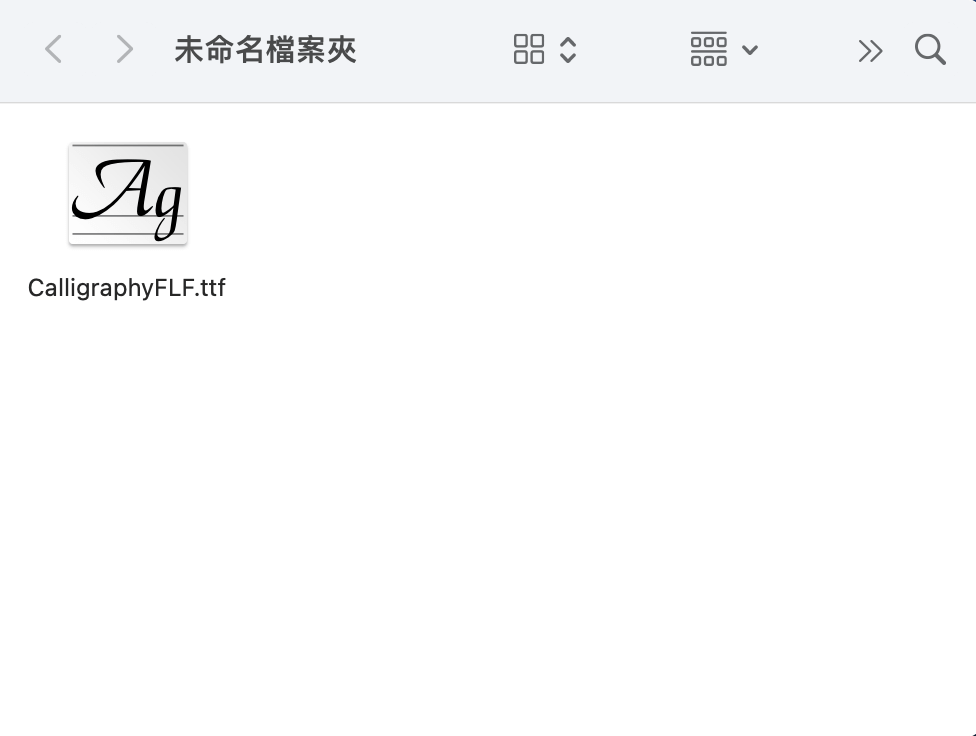
英文字型字體安裝
英文字型與字體的安裝步驟很簡單,大致上如下。
一、Windows 英文字型安裝步驟:找到你電腦上剛剛下載的字體之後,你會看到.ttf檔,然後→打開我的電腦→C槽→Windows→打開Fonts,將你下載的字體字型檔,複製貼上即可。字體安裝路徑:C:\Windows\Fonts 。
二、Mac 英文字型安裝步驟:在Mac上的英文字體安裝步驟則相對簡單,字體下載完成後,在檔案點兩下即可完成安裝。可以到MAC「字體簿」確認是否已經將字體安裝成功。
更多英文字型網站
如果想知道更多英文字型下載網站,可以參考下面文章。
- IG 字體:7個推薦的特殊字體轉換線上工具,放在IG 個人自介
- Fontpaste 線上 IG 字體轉換器, 特殊英文字型、草寫字體直接貼到 IG 個人自介
- Fontcopy 線上 IG 字體轉換器,近百個 Instagram 特殊可愛中文字體、藝術草寫字體!
總結
1.1001 Free Fonts 是一個英文字型下載網站,網站上有上千種免費英文字體可以下載。
2.1001 Free Fonts 網站上的英文字型大多數都是可以免費下載使用的,少數需要付費取得授權。
3.在 1001 Free Fonts 網站上下載英文字型與字體,不需要註冊登入,直接線上下載之後安裝即可。
